A mappa megosztása a Windows Vista
Ebben a cikkben megmutatjuk, hogyan lehet megosztani egy mappát a Windows Vista.
Nyitva megosztott megadja a lehetőséget, hogy használja a dokumentumok egy mappában bármely számítógépről a helyi hálózaton. Egyenértékű a „osztom” kifejezést „osztani a mappát”, azaz hozzáférést biztosítani, hogy bármely számítógépről a helyi hálózaton.
Ebben a cikkben megmutatjuk, hogyan lehet megosztani egy mappát a számítógépen Windows Vista.
Először válassza ki a mappát, amely a hálózat nyitott lesz, és helyezze a kívánt fájlokat, hogy a többi felhasználó számára a hálózaton. Hoztunk létre a mappát „Programs” (1. ábra).

1. ábra Töredék asztali mappát a „Programok”
Kattintson a jobb gombbal a mappára, és válassza ki a „Properties” (2. ábra).

2. ábra mappa fülre „Általános”
Az emeleten van a rendelkezésre álló fülek. Menj a „Access” fülre (3. ábra).
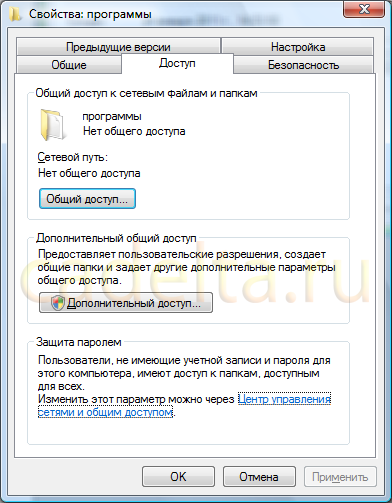
3. ábra Folder lap "Access"
Amint látható, ez a szám most megosztja a mappát le van zárva. A megnyitásához kattintson a „Megosztás” (4. ábra).
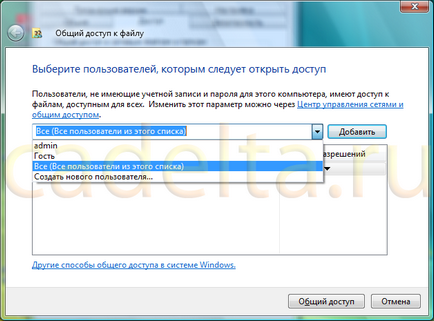
4. ábra megnyitása megosztása
Az ikonra kattintva lefelé mutató nyílra, és válassza ki a felhasználót a listából, amely a hálózati hozzáférést a mappa lesz engedélyezve. Azért választottuk minden felhasználó számára. Ezután kattintson az „Add” (5. ábra).

5. ábra Felhasználók hozzáadása
Most a kiválasztott felhasználók (összes) jelentek meg a megfelelő mezőbe. Ezután válassza ki a felhasználói hozzáférési joga a mappát. Mint látható az ábrán, úgy döntöttünk, a helyes „társtulajdonosa”. Miután a felhasználó kiválasztott, és hozzá vannak rendelve a megfelelő engedélyeket, kattintson a „Megosztás”. Várjon néhány percig, amíg megjelenik egy ablak, amely értesíti Önt a nyitás a hozzáférési hálózat (6. ábra).

6. ábra Közlemény megnyitásának nyilvános hozzáférés
Is, akkor adja meg a mappát a fejlett megosztási beállításokat. Ehhez kattintson a „Advanced Sharing” (lásd 3. ábra). Erősítse meg a műveletet, ami után az ablak nyílik meg (7. ábra).
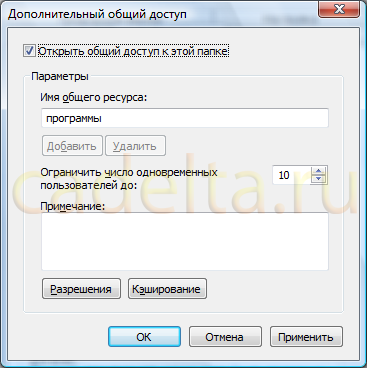
7. ábra Speciális megosztás
Jelölje be a „Mappa megosztása”. Ezután válasszuk ki a megosztás nevét, a több egyidejű kapcsolatot, és írjunk. Ezután kattintson az „Apply”, majd - az „OK”.
Most kell, hogy ellenőrizze, hogy engedélyezi-e a számítógép számára a megosztott fájlok és mappák (lásd 3. ábra). Ehhez kattintson a megjelölt kék felirat: „Control Center Hálózati és megosztási” (8. ábra).
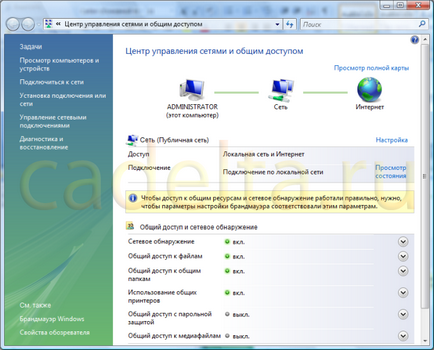
8. ábra „Control Center Hálózati és megosztási központ”
Ügyeljen arra, hogy a megosztási beállításokat (ábra. „Megosztás és felderítés”). Annak érdekében, hogy nyilvános hozzáférést a megadott mappába összes elem kell venni, éppúgy, mint a 8. ábrán látható. Ebben az esetben vegye figyelembe, hogy a termék „Total dostupk fájlok” és „Általános dostupk mappák” engedélyezett (zöld pont), és válassza ki a „Megosztás jelszavas védelem” (szürke kör). Ahhoz, hogy engedélyezze vagy tiltsa le minden olyan tételt, kattintson a ikonra a lefelé mutató nyílra (9. ábra).
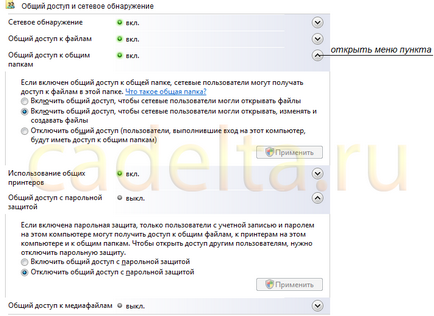
9. ábra: A menüelemek „fájlmegosztás” és „Megosztás mappák”
Válassza ki az opciókat ábrán látható 9, majd kattintson az „Apply”. Most, amikor a hozzáférést a megosztott mappák a számítógépen található nyitva van, vissza (10. ábra) korábban létrehozott mappa.
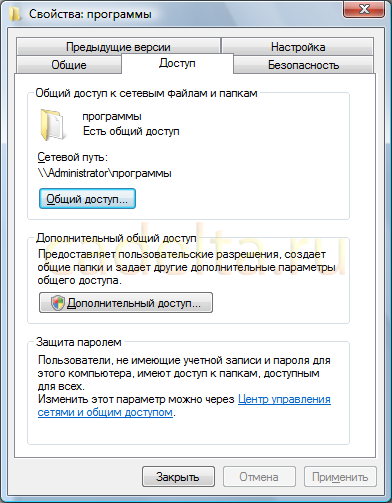
10. ábra megjelenítése a hálózati elérési utat
Megjegyzés a „hálózati elérési út”. Miután megadta ezt az utat a keresőmezőbe (hozzáférés a keresőmezőbe, egyszerűen nyomja meg a „Start”) tesz lehetővé a mappa lesz bármely számítógépről a helyi hálózaton (11. ábra).
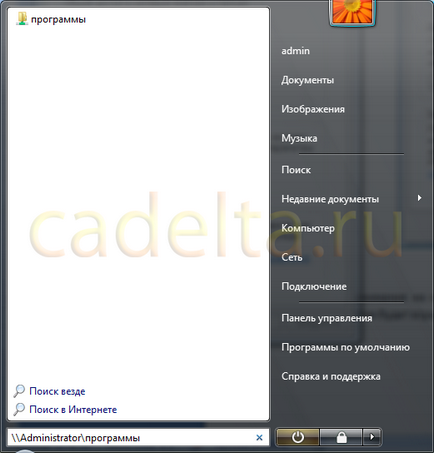
11. ábra: Hozzáférés a megosztott mappa egy hálózati elérési utat
Nyomja meg az «Enter». Kapsz hozzáférést a fájlokat a megosztott mappában.
Mint látható, a nyílt hálózati hozzáférés a mappát elég könnyen.
Ha bármilyen kérdése van, kérje meg őket a fórumon.